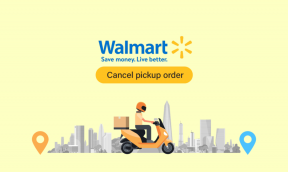4 najbolja načina za postavljanje podsjetnika na vašem Android uređaju
Miscelanea / / May 08, 2023
Gubljenje traga o događajima, sastancima i drugim vremenski osjetljivim zadacima prirodno je u današnjem brzom svijetu. Postavljanje podsjetnika za važne stvari jedan je od načina da osigurate da ih ne zaboravite. Srećom, možete koristiti svoje Android telefone i tablete za slanje podsjetnika.
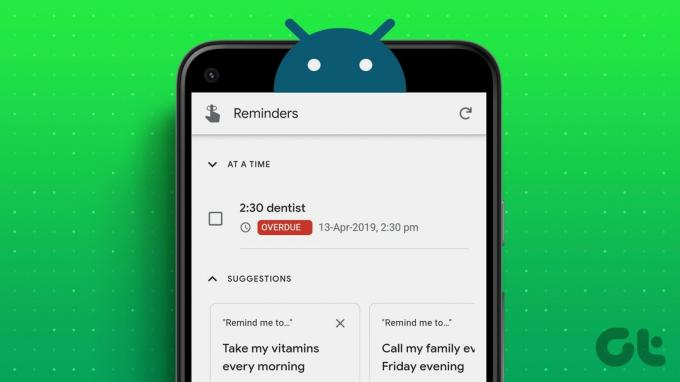
Bilo da trebate izraditi jednokratni ili ponavljajući podsjetnik, postoji nekoliko opcija za postavljanje podsjetnici na vašem Androidu uređaj. Ako često zaboravljate obaviti bitne zadatke, evo četiri najbolja načina za postavljanje podsjetnika na vašem Androidu.
1. Kako postaviti podsjetnike pomoću aplikacije Google kalendar
Aplikacija Google kalendar olakšava postavljanje podsjetnika na vašem Androidu i njihovu sinkronizaciju s vašim Google računom. Ako već koristiti Google kalendar da biste upravljali svojim rasporedom, postavljanje podsjetnika unutar aplikacije može vam pomoći da sve pratite s jednog mjesta.
Korak 1: Otvorite aplikaciju Google kalendar na svom telefonu.
Korak 2: Dodirnite ikonu plus u donjem desnom kutu i odaberite Podsjetnik.

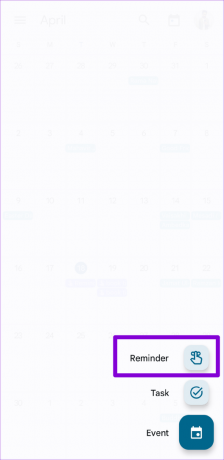
Korak 3: Unesite pojedinosti o zadatku u tekstni okvir i odredite datum i vrijeme za podsjetnik.
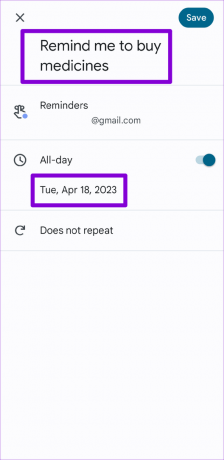
Korak 4: Dodirnite Spremi u gornjem desnom kutu.

Nakon što dovršite gore navedene korake, vaš će se podsjetnik pojaviti u aplikaciji Google kalendar. Možete otvoriti podsjetnik i dodirnuti ikonu olovke na vrhu da biste ga uredili.
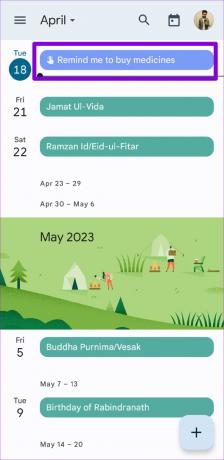
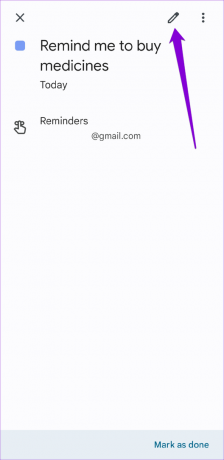
Za poništavanje podsjetnika dodirnite ikonu izbornika s tri okomite točke u gornjem desnom kutu i odaberite Izbriši.

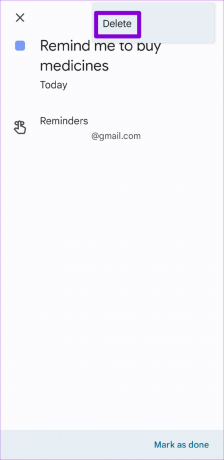
2. Kako postaviti podsjetnike pomoću Google pomoćnika
Trebate brzo postaviti podsjetnik? Možeš koristiti Google asistent na vašem Androidu za postavljanje podsjetnika u hodu brzom glasovnom naredbom. Evo koraka za isto.
Korak 1: Pozovite Google pomoćnika uz riječi za buđenje "Hey Google" ili "OK Google". Kada se Google Assistant pojavi, recite "remind me to", nakon čega slijedi ono na što želite da vas se podsjeti.
Na primjer, možete reći: 'OK Google, podsjeti me da rezerviram ulaznice za IPL utakmicu.'
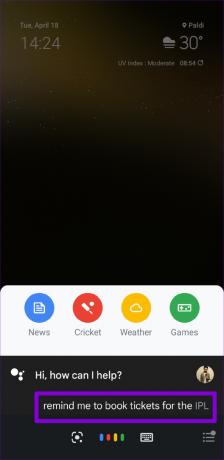
Korak 2: Google pomoćnik će vas tada pitati kada želite da vas se podsjeti na zadatak. Recite datum i vrijeme i Google pomoćnik će spremiti vaš podsjetnik.


Možete nastaviti razgovarati s Google asistentom da postavite još podsjetnika. Da biste pogledali svoje podsjetnike u bilo kojem trenutku, samo recite: "Hey Google, otvori podsjetnike".

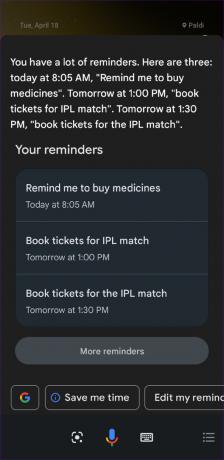
Alternativno, svoje podsjetnike možete pogledati i u aplikaciji Google. Za to otvorite aplikaciju Google, dodirnite svoju profilnu sliku u gornjem desnom kutu i odaberite Podsjetnici.


Možete pregledati svoje podsjetnike i po potrebi ih urediti ili izbrisati.
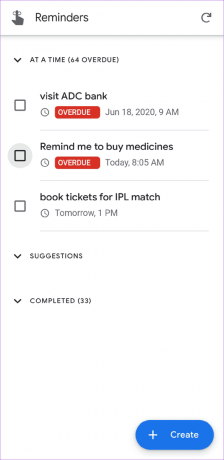
3. Kako postaviti podsjetnike pomoću aplikacije Google Keep
Iako je Google Keep najpoznatiji po svojim mogućnostima bilježenja, također nudi pogodnost postavljanja podsjetnika na temelju vremena ili lokacije na vašem Androidu. Evo koraka koje možete koristiti.
Korak 1: Otvorite aplikaciju Google Keep na svom telefonu.
Korak 2: Napravite novu bilješku ili otvorite postojeću.
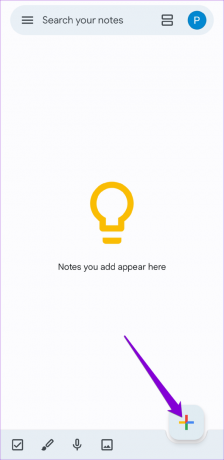

Korak 3: Dodirnite ikonu zvona na vrhu.

Korak 4: Možete odabrati predloženi datum i vrijeme ili ih odrediti ručno odabirom opcije "Odaberi datum i vrijeme". Pomoću padajućih izbornika odredite datum i vrijeme, a zatim pritisnite Spremi.


Alternativno, ako želite stvoriti podsjetnik na temelju lokacije, odaberite opciju "Odaberi mjesto". U skočnom prozoru koji se pojavi odaberite Uredi lokaciju.

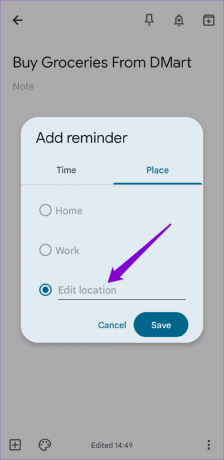
Upišite adresu u traku za pretraživanje i odaberite iz predloženih rezultata. Zatim dodirnite Spremi.


Kako postaviti podsjetnike pomoću aplikacije za podsjetnike (za Samsung telefone)
Samsung Galaxy telefoni imaju ugrađenu aplikaciju Podsjetnik koja vam omogućuje stvaranje podsjetnika i njihovu sinkronizaciju s aplikacijom Samsung Calendar. Također ih možete pogledati u Rubna ploča ili widget podsjetnik.
Za postavljanje podsjetnika na vaš Samsung Galaxy telefon:
Korak 1: Otvorite aplikaciju Podsjetnik na svom telefonu.
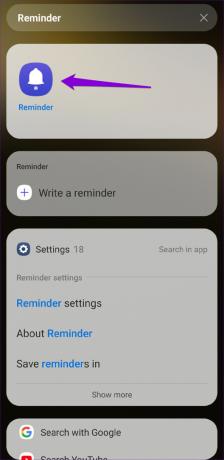
Korak 2: Dodirnite ikonu plus u donjem desnom kutu i unesite pojedinosti o svom zadatku.
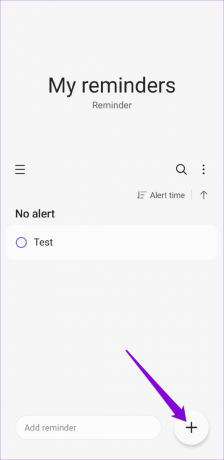

Korak 3: Dodirnite Dodaj vrijeme kako biste odredili točan datum i vrijeme za podsjetnik.


Korak 4: Također možete odabrati postavljanje podsjetnika na temelju lokacije. Za to dodirnite Dodaj mjesto i odaberite opciju "Odaberi mjesto".
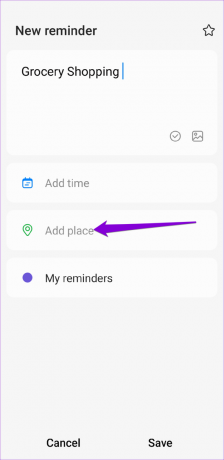
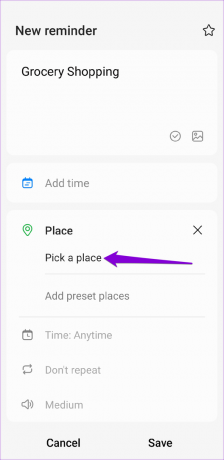
Korak 5: Upotrijebite okvir za pretraživanje ili ispustite pribadaču na kartu kako biste odredili gdje želite biti upozoreni. Zatim dodirnite Gotovo.

Korak 6: Na kraju dodirnite Spremi.
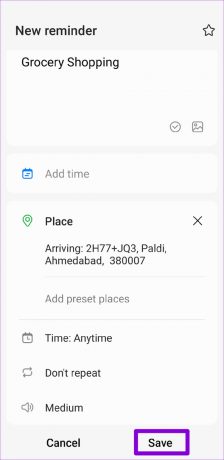
Nakon što ga spremite, vaši će se podsjetnici pojaviti u aplikaciji i možete ih otvoriti da biste unijeli potrebne izmjene, podijelili ih s drugima ili ih izbrisali.

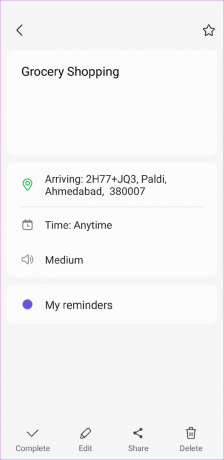
Postavi i zaboravi
Svi podsjetnici koje postavite pomoću Google kalendara, Google Keepa ili Google Assistant automatski se sinkroniziraju s vašim Google računom. Možete koristiti metodu koja vam se čini najprikladnijom. Naravno, dostupne su i aplikacije trećih strana posebno za postavljanje podsjetnika na vašem Androidu ako tražite više značajki i mogućnosti prilagodbe.
Zadnji put ažurirano 18. travnja 2023
Gornji članak može sadržavati pridružene veze koje pomažu u podršci Guiding Tech. Međutim, to ne utječe na naš urednički integritet. Sadržaj ostaje nepristran i autentičan.
Napisao
Pankil Šah
Pankil je po struci građevinski inženjer koji je svoje putovanje započeo kao pisac na EOTO.tech. Nedavno se pridružio Guiding Techu kao slobodni pisac kako bi objavio upute, objašnjenja, vodiče za kupnju, savjete i trikove za Android, iOS, Windows i Web.